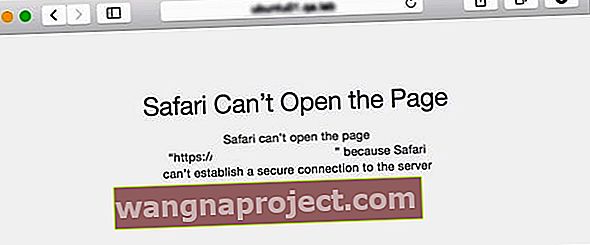Apple zaprojektował Safari, aby zapewnić Ci bezpieczeństwo podczas surfowania po Internecie na iPhonie, iPadzie lub Macu. Aplikacja ma wiele wbudowanych funkcji bezpieczeństwa, ale najbardziej zauważalne jest to, że Safari nie ładuje strony internetowej, jeśli nie jest ona bezpieczna.
Zazwyczaj odmowa załadowania witryn przez Safari przypomina nam, abyśmy uważali, komu ufamy online. Ale czasami Safari twierdzi, że nie może nawiązać bezpiecznego połączenia z najbardziej zaufanymi witrynami w sieci. Oto, co należy zrobić, jeśli tak się stanie.
Dlaczego Safari nie może nawiązać bezpiecznego połączenia? 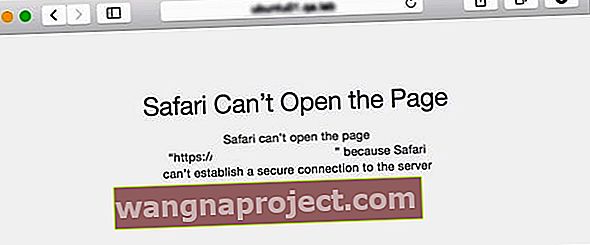
Kiedy Safari ładuje witrynę, sprawdza, czy używa ona bezpiecznego szyfrowania do ochrony danych. Jeśli Safari nie może tego zweryfikować, może zostać wyświetlony komunikat ostrzegawczy lub Safari może odmówić załadowania strony.
Szyfrowanie jest ważne, aby chronić Twoją prywatność i bezpieczeństwo.
Jeśli witryna nie korzysta z bezpiecznego szyfrowania, firmy zewnętrzne mogą znaleźć sposób na obejrzenie wszystkiego, co robisz w tej witrynie. Może to oznaczać, że uczą się Twoich nawyków przeglądania. Co gorsza, mogą nauczyć się danych logowania do kont, takich jak Twoja bankowość internetowa.
Skąd mam wiedzieć, czy Safari nawiązało bezpieczne połączenie?
Safari sprawdza certyfikat każdej witryny, aby sprawdzić, czy połączenie jest bezpieczne. Przyjrzyj się uważnie paskowi inteligentnego wyszukiwania u góry przeglądarki Safari, aby dowiedzieć się, jak bezpieczna jest aktualnie przeglądana witryna.

Szara kłódka oznacza, że strona internetowa posiada standardowy certyfikat i jest bezpieczna.

Zielona kłódka oznacza, że strona posiada bardziej rozbudowany certyfikat weryfikacji tożsamości. Jest jeszcze bezpieczniejszy niż poprzedni.

Jeśli nie ma kłódki, zamiast niej mogą pojawić się słowa „Niezabezpieczone”. Powinieneś unikać podawania jakichkolwiek danych osobowych lub finansowych na tych stronach, ponieważ nie jesteś chroniony.
Jeśli to możliwe, najlepiej unikać niezabezpieczonych witryn internetowych.
Możesz również znaleźć wyskakujące okienko z ostrzeżeniem o niezabezpieczonych witrynach internetowych lub złych certyfikatach. Safari może również w ogóle odmówić załadowania strony, jeśli nie może nawiązać bezpiecznego połączenia.
Jak naprawić problemy z bezpiecznym połączeniem w Safari
Zwykle Safari nie może nawiązać bezpiecznego połączenia, ponieważ odwiedzana witryna nie używa bezpiecznego szyfrowania lub nie ma ważnego certyfikatu. Dzieje się tak często w przypadku fałszywych i niebezpiecznych witryn internetowych.
Jednak czasami Safari nie może ustanowić bezpiecznych połączeń, nawet gdy odwiedzasz zaufane witryny, takie jak Amazon, Facebook lub Google.
Jeśli tak się stanie, może to oznaczać, że coś jest nie tak z połączeniem internetowym lub ustawieniami aplikacji. Wypróbuj nasze ogólne kroki rozwiązywania problemów z Safari.
Jeśli nie pomogą, postępuj zgodnie z poniższymi wskazówkami.
1. Dokładnie sprawdź adres URL
 Kliknij adres URL, aby wyświetlić pełny adres internetowy swojej witryny.
Kliknij adres URL, aby wyświetlić pełny adres internetowy swojej witryny.
Możliwe, że witryna, którą próbujesz załadować, nie jest w rzeczywistości tą, którą chcesz odwiedzić. Oszuści i oszuści często tworzą fałszywe strony internetowe zaprojektowane tak, aby wyglądały jak prawdziwa okazja do kradzieży cennych danych osobowych.
Poświęć chwilę, aby sprawdzić adres URL u góry przeglądarki Safari i upewnij się, że adres internetowy jest poprawny. Drobne błędy (np. .Co.uk, gdy powinno być .com) oznaczają, że prawdopodobnie jesteś na złej stronie.
Jeśli nie masz pewności, jaki powinien być adres internetowy, użyj niezawodnej wyszukiwarki, aby znaleźć tę witrynę.
2. Ustaw prawidłową datę i godzinę
 Wybierz automatyczne ustawienie daty i godziny.
Wybierz automatyczne ustawienie daty i godziny.
Nie pytaj nas dlaczego, ale użycie niewłaściwej daty i godziny na urządzeniu Apple może spowodować różnego rodzaju nieoczekiwane problemy. Może to uniemożliwić zainstalowanie najnowszej aktualizacji oprogramowania, pobieranie nowych aplikacji lub ładowanie bezpiecznych stron internetowych.
Na komputerze Mac otwórz menu Apple ( ) i wybierz Preferencje systemowe> Data i czas . Kliknij kłódkę, aby odblokować zmiany, a następnie włącz opcję automatycznego ustawiania daty i godziny .
Na telefonie iPhone, iPadzie lub iPodzie touch przejdź do opcji Ustawienia> Ogólne> Data i godzina . Włącz opcję Ustaw automatycznie , jeśli nie jest jeszcze włączona.
3. Zmień na inny DNS
 Zmień serwer DNS na bezpłatną alternatywę.
Zmień serwer DNS na bezpłatną alternatywę.
System nazw domenowych (DNS) używany przez komputer lub urządzenie działa jak książka telefoniczna dla każdej witryny internetowej. Gdy wpisujesz adres internetowy w polu adresu URL, Safari używa DNS do znalezienia dokładnej lokalizacji tej strony w sieci.
Problemy z DNS mogą powodować złe adresy, co może wyjaśniać, dlaczego Safari nie może nawiązać bezpiecznego połączenia ze stroną internetową.
Na szczęście zmiana na inny DNS jest bezpłatna i łatwa; możesz nawet przyspieszyć Safari, robiąc to. Sugerujemy użycie publicznego DNS Google, ale istnieje również wiele innych alternatyw.
Na komputerze Mac otwórz menu Apple ( ) i wybierz Preferencje systemowe> Sieć . Wybierz swoją sieć Wi-Fi na pasku bocznym, a następnie otwórz menu Zaawansowane . Przejdź do DNS i użyj znaku plus ( + ), aby dodać wymienione poniżej publiczne serwery DNS Google.
Na telefonie iPhone, iPadzie lub iPodzie touch przejdź do opcji Ustawienia> Wi-Fi . Stuknij i obok swojej sieci Wi-Fi i wybierz opcję Konfiguruj DNS . Wybierz Ręcznie i usuń obecne serwery DNS, a następnie dodaj wymienione poniżej publiczne serwery DNS Google.
Publiczne serwery DNS Google to:
- 8.8.8.8
- 8.8.4.4
4. Skonfiguruj oprogramowanie antywirusowe, aby ufało tej witrynie
 Na Maca dostępnych jest wiele aplikacji antywirusowych. Zdjęcie: Avast
Na Maca dostępnych jest wiele aplikacji antywirusowych. Zdjęcie: Avast
Nadmierne oprogramowanie antywirusowe na komputerze Mac może utrudniać Safari nawiązywanie bezpiecznych połączeń. Jeśli korzystasz z oprogramowania antywirusowego, dodaj witryny internetowe do listy zaufanych witryn, aby uniknąć problemów w przyszłości.
Oczywiście powinieneś to zrobić tylko wtedy, gdy całkowicie ufasz tej witrynie. Jeśli istnieje jakakolwiek szansa, że może to być niebezpieczne, nie należy dodawać tej witryny do zaufanych witryn.
Sposób, w jaki można ufać witrynom internetowym, różni się w zależności od używanego oprogramowania antywirusowego. Zwykle jest to okno preferencji lub ustawień, które pozwala to zrobić. Jeśli nie możesz go znaleźć, skontaktuj się z programistą, aby uzyskać dodatkową pomoc.
5. Powiedz Keychainowi, aby ufał certyfikatowi
 Powiedz komputerowi Mac, aby ufał certyfikatom w aplikacji Dostęp do pęku kluczy.
Powiedz komputerowi Mac, aby ufał certyfikatom w aplikacji Dostęp do pęku kluczy.
Safari może twierdzić, że witryna nie jest bezpieczna, ponieważ nie ufa certyfikatowi tej witryny. Jeśli wiesz lepiej, otwórz aplikację Dostęp do pęku kluczy na komputerze Mac i powiedz Safari, aby ufał temu certyfikatowi w przyszłości.
Powinieneś to zrobić tylko wtedy, gdy masz pewność, że witryna jest bezpieczna.
Aby Safari ufało certyfikatom witryn internetowych, musisz najpierw dowiedzieć się, jakich dokładnie certyfikatów używa. Najłatwiej to zrobić za pomocą innej przeglądarki internetowej, takiej jak Google Chrome lub Mozilla Firefox.
Otwórz stronę, którą chcesz odwiedzić w innej przeglądarce i kliknij ikonę kłódki obok adresu URL. Poszukaj więcej informacji, aby znaleźć sposób wyświetlania certyfikatów dla tej witryny sieci Web. Ta opcja znajduje się w innym miejscu w każdej przeglądarce.
Teraz naciśnij Cmd + spację i użyj Spotlight, aby otworzyć aplikację Dostęp do pęku kluczy . Z menu na pasku bocznym wybierz opcję System Roots and Certificates . Następnie użyj paska wyszukiwania, aby znaleźć certyfikaty witryn, które właśnie znalazłeś w innej przeglądarce.
Kliknij dwukrotnie każdy certyfikat, aby wyświetlić jego ustawienia. W sekcji Zaufaj otwórz menu rozwijane w przypadku używania tego certyfikatu i wybierz opcję Zawsze ufaj .
Odśwież stronę w Safari, aby sprawdzić, czy ufa teraz certyfikatom.
6. Wyłącz IPv6 dla swojej sieci
 Zmiana ustawień IPv6 może pozwolić przeglądarce Safari na ponowne łączenie się z witrynami internetowymi.
Zmiana ustawień IPv6 może pozwolić przeglądarce Safari na ponowne łączenie się z witrynami internetowymi.
Protokół internetowy w wersji 6 (IPv6) to metoda używana do identyfikowania i lokalizowania wszystkiego, co jest połączone z Internetem. Obejmuje to adresy IP komputera Mac, iPhone'a, Apple Watch, HomePod i wiele innych.
Przed IPv6 istniał starszy protokół o nazwie IPv4. Niektóre witryny nadal używają protokołu IPv4 do identyfikowania urządzeń, co może powodować problemy, gdy Safari próbuje nawiązać bezpieczne połączenie.
Tymczasowo wyłącz protokół IPv6 na komputerze Mac, aby to naprawić.
Otwórz menu Apple ( ) i przejdź do Preferencje systemowe> Sieć . Wybierz Wi-Fi na pasku bocznym i otwórz menu Zaawansowane , a następnie przejdź do TCP / IP .
W menu rozwijanym Konfiguruj IPv6 wybierz opcję Ręcznie i kliknij przycisk OK .
Dbaj o bezpieczeństwo przeglądania dzięki VPN
 Sieci VPN zapewniają prywatność przeglądania Internetu. Zdjęcie: NordVPN
Sieci VPN zapewniają prywatność przeglądania Internetu. Zdjęcie: NordVPN
Safari ciężko pracuje, aby zapewnić Ci bezpieczeństwo w Internecie. Kiedy Safari nie może nawiązać bezpiecznego połączenia, to dobry znak, że nie powinieneś ufać tej witrynie.
Ale są też inne kroki, które możesz podjąć, aby zwiększyć bezpieczeństwo w Internecie.
Użyj wirtualnej sieci prywatnej (VPN) na swoich urządzeniach, aby zachować prywatność całej swojej aktywności online. Istnieje wiele bezpłatnych sieci VPN dla urządzeń Apple, z których możesz skorzystać, aby rozpocząć. Ale warto również rozważyć płatne subskrypcje VPN.